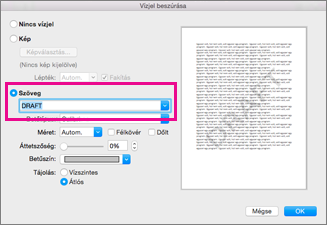-
Válassza a Tervezés > Vízjel lehetőséget.
-
Az előre konfigurált vízjelek közül válassza a PISZKOZAT nevűt.
-
Válassza a Tervezés > Vízjel gombot.

-
A Vízjel beszúrása mezőben válassza a Szöveg elemet, majd válassza a PISZKOZAT vízjelet.
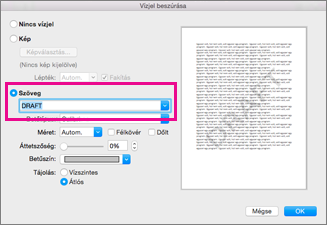
-
A Lapelrendezés lap Oldalháttér csoportjában válassza a Vízjel gombot.
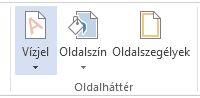
-
Az előre konfigurált vízjelek közül válassza a PISZKOZAT nevűt.
-
Válassza az Elrendezés > Vízjel gombot.

-
A Vízjel beszúrása mezőben válassza a Szöveg elemet, majd válassza a PISZKOZAT vízjelet.